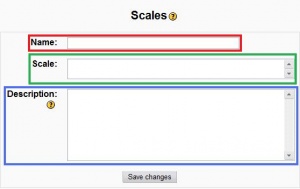Eskalak: berrikuspenen arteko aldeak
No edit summary |
No edit summary |
||
| (Beste erabiltzaile batek tartean egindako 19 berrikusketa ez dira erakusten) | |||
| 1. lerroa: | 1. lerroa: | ||
{{ | {{Kudeaketa}} | ||
[[Irudi:Eskalak_Ikonoa.GIF]]Eskalak ikasleen gaitasuna zenbakirik gabe ebaluatzeko era da. Zereginari 1etik 100era bitarteko balorea emanda kalifikazioa emanten ari zara, baina ikasleari hitz bat edo esaldi xume bat eskain diezaiokezu feedback estandar gisa. | |||
Eskalak [[Foroak|foroetan]], [[Glosategiak|glosategietan]] eta [[Zereginak|zereginetan]] (kalifikatzeko) erabil daitezke. Nahi beste eskala sor daiteke zenbakirik gabeko edo zenbakiekin ezarri gabeko letra bidezko kalifikazioetarako. | |||
==Eskala berria sortu== | ==Eskala berria sortu== | ||
Eskala berriak sor ditzakete ediziorako baimena duten irakasleek, kudeatzaileek edo [[Capabilities/moodle/course:managescales|managescales capability]] gaitasuna duten erabiltzaileek (Moodle 1.7-tik aurrera). | |||
# | #Moodle 1.9 baino lehenagoko bertsioetan, sakatu Eskalen estekari ikastaroaren [[Kudeaketa]] blokean (irudian gorriz markatuta).[[Image:moodle19 adminbox scales.jpg|thumb|Ikastaroaren kudeaketa-blokea Moodle 1.8-n]] Moodle 1.9-tik aurrera, sakatu Kalifikazioak estekari ikastaroaren kudeaketa-blokean eta ondoren, aukeratu eskalak kalifikatzailearen txostenean zabaltzen den menuan. | ||
# | #Eskalen orrian sakatu "Eskala gehitu" botoiari. | ||
# | #Hurrengo orrian eman izena zure eskalari (irudian gorriz markatuta).[[Image:moodle19 scales edit.jpg|left|thumb|Eskala berria sortzen]] | ||
# | #Eskala laukian (irudian berdez markatuta), sortu zure eskala. Eskalako elemenentu bakoitza komaz banatu behar da. Adibidez zure eskalak bi elementu izatea nahi baduzu (osatua eta osatu gabea) idatzi: ''osatu gabea, osatua''. Nahi beste aukera erabil dezakezu. Beste adibide batek lau aukera izan ditzake: ''eskasa, nahikoa, ondo, oso ondo'' edo ''Gutxiegi, Onargarria, Aurreratua, Ezin hobea'' zure kurrikulu/ikastaroaren beharren arabera. Ohartu eskala balore txikienetik handienera idatzi behar dela. Adibidez, A,B,C,D eskala D,C,B,A sartu behar da. | ||
# | #Idatzi zure eskalaren deskribapen zehatza Deskribapenerako laukian (irudian urdinez). Zure ikasleek deskribapena eskuratu ahal izango dute eta berau erabil dezakezu feedback osagarria emateko. Zenbat eta gehiago zehaztu deskribapena, orduan eta hobeto ulertuko dute ikasleek eskala bakoitzak zer neurtzen duen. | ||
==Eskala berria erabili== | ==Eskala berria erabili== | ||
Kalifikatutako edo sailkatutako jarduera berria sortzean, zure eskalaren izena aukera dezakezu Kalifikazioa atalean zabaltzen den menuan. Jarduera horrela definitzean zure eskalan definitutako baloreak agertuko dira zenbakizko baloreen ordez. | |||
==Eskala editatu== | ==Eskala editatu== | ||
Eskala bat erabiltzen duen jarduerarik ez dagoenean bakarrik edita daiteke eskala hori. Horrelakoetan Editatu, Behera mugitu eta Ezabatu ikonoak ikusiko dituzu Editatu zutabean.[[Image:moodle19 scales edit buttons.jpg|Eskala bat editatzen]] | |||
==Eskalen adibideak== | ==Eskalen adibideak== | ||
| 39. lerroa: | 38. lerroa: | ||
==Eskala estandarrak== | ==Eskala estandarrak== | ||
Kudeatzaileek gune osorako eskala estandarrak sor ditzakete ikastaro baterako sortutako eskalak "sustatuta". Honetarako, gaineratu eskala bat ikastaro batean, ondoren erabili gorako gezia pertsonalizatutako eskaletatik eskala estandarretara eramateko (hau da, gunekoetara). | |||
Moodle 1.9-tik aurrera, eskala estandarrak hemen ere sor daitezke: ''Kudeaketa > Kalifikazioak > Eskalak''. | |||
== | ==Banatutako eta elkar lotutako ezagupideak== | ||
Moodle' | Moodle-ren berezko ''Banatutako eta elkar lotutako ezagupideak'' eskalak hiru aukera ematen dizu: Oso indibidualista, Tartekoa, eta Oso komunikatiboa. Terminook jendeak mundua nola bereganatzen duten azaltzen duen teoria batean oinarritzen dira. Indibidualistek objektibo izaten saiatu nahi du eta ezagutzen pertsonalizazioa ekidin. Ideia berriak eztabaidatu eta kritikatzea dute gogoko. Komunikatiboek gizartean elkarrekin ikasten dute, era enpatikoan. Kontsentsua bilatzen dute gatazka ekidinez. | ||
== Ikusi halaber == | == Ikusi halaber == | ||
Hauxe da oraingo bertsioa, 15:00, 15 Maiatza 2012 data duena
Eskalak ikasleen gaitasuna zenbakirik gabe ebaluatzeko era da. Zereginari 1etik 100era bitarteko balorea emanda kalifikazioa emanten ari zara, baina ikasleari hitz bat edo esaldi xume bat eskain diezaiokezu feedback estandar gisa.
Eskalak foroetan, glosategietan eta zereginetan (kalifikatzeko) erabil daitezke. Nahi beste eskala sor daiteke zenbakirik gabeko edo zenbakiekin ezarri gabeko letra bidezko kalifikazioetarako.
Eskala berria sortu
Eskala berriak sor ditzakete ediziorako baimena duten irakasleek, kudeatzaileek edo managescales capability gaitasuna duten erabiltzaileek (Moodle 1.7-tik aurrera).
- Moodle 1.9 baino lehenagoko bertsioetan, sakatu Eskalen estekari ikastaroaren Kudeaketa blokean (irudian gorriz markatuta). Moodle 1.9-tik aurrera, sakatu Kalifikazioak estekari ikastaroaren kudeaketa-blokean eta ondoren, aukeratu eskalak kalifikatzailearen txostenean zabaltzen den menuan.
- Eskalen orrian sakatu "Eskala gehitu" botoiari.
- Hurrengo orrian eman izena zure eskalari (irudian gorriz markatuta).
- Eskala laukian (irudian berdez markatuta), sortu zure eskala. Eskalako elemenentu bakoitza komaz banatu behar da. Adibidez zure eskalak bi elementu izatea nahi baduzu (osatua eta osatu gabea) idatzi: osatu gabea, osatua. Nahi beste aukera erabil dezakezu. Beste adibide batek lau aukera izan ditzake: eskasa, nahikoa, ondo, oso ondo edo Gutxiegi, Onargarria, Aurreratua, Ezin hobea zure kurrikulu/ikastaroaren beharren arabera. Ohartu eskala balore txikienetik handienera idatzi behar dela. Adibidez, A,B,C,D eskala D,C,B,A sartu behar da.
- Idatzi zure eskalaren deskribapen zehatza Deskribapenerako laukian (irudian urdinez). Zure ikasleek deskribapena eskuratu ahal izango dute eta berau erabil dezakezu feedback osagarria emateko. Zenbat eta gehiago zehaztu deskribapena, orduan eta hobeto ulertuko dute ikasleek eskala bakoitzak zer neurtzen duen.
Eskala berria erabili
Kalifikatutako edo sailkatutako jarduera berria sortzean, zure eskalaren izena aukera dezakezu Kalifikazioa atalean zabaltzen den menuan. Jarduera horrela definitzean zure eskalan definitutako baloreak agertuko dira zenbakizko baloreen ordez.
Eskala editatu
Eskala bat erabiltzen duen jarduerarik ez dagoenean bakarrik edita daiteke eskala hori. Horrelakoetan Editatu, Behera mugitu eta Ezabatu ikonoak ikusiko dituzu Editatu zutabean.![]()
Eskalen adibideak
- The Cool Scale - The coolest thing ever!, Very cool, Cool, Fairly cool, Not very cool, Not cool
- General Introductions (The Affirmative Scale) - Welcome!, Glad to have you here!, Great post!
- Generic Social Forum (This scale only worked prior to the averaging function) - Awesome!, Very cool., Interesting., Hmmm. Tell me more., I don’t understand. Please clarify.
Eskala estandarrak
Kudeatzaileek gune osorako eskala estandarrak sor ditzakete ikastaro baterako sortutako eskalak "sustatuta". Honetarako, gaineratu eskala bat ikastaro batean, ondoren erabili gorako gezia pertsonalizatutako eskaletatik eskala estandarretara eramateko (hau da, gunekoetara).
Moodle 1.9-tik aurrera, eskala estandarrak hemen ere sor daitezke: Kudeaketa > Kalifikazioak > Eskalak.
Banatutako eta elkar lotutako ezagupideak
Moodle-ren berezko Banatutako eta elkar lotutako ezagupideak eskalak hiru aukera ematen dizu: Oso indibidualista, Tartekoa, eta Oso komunikatiboa. Terminook jendeak mundua nola bereganatzen duten azaltzen duen teoria batean oinarritzen dira. Indibidualistek objektibo izaten saiatu nahi du eta ezagutzen pertsonalizazioa ekidin. Ideia berriak eztabaidatu eta kritikatzea dute gogoko. Komunikatiboek gizartean elkarrekin ikasten dute, era enpatikoan. Kontsentsua bilatzen dute gatazka ekidinez.